Hỗ trợ trực tuyến
- 0969 57 61 61 (Zalo)
- 0981 87 01 69 (Zalo)
- Hỗ trợ khách hàng
- info@kamnex.com
- zalo.me/52619081785780947
- 0989 514 664 (Kỹ Thuật)
Cách tải và cài đặt Zoom về trên điện thoại miễn phí
09/09/2021 17:20
Hiện nay, học trực tuyến, làm việc trực tuyến tại nhà đang là hình thức làm việc bắt buộc trong mùa dịch. Và Zoom chính là một giải pháp tuyệt vời dành cho bạn, một phần mềm kết nối miễn phí, nhanh chóng, an toàn, dễ dàng kết nối tới bạn bè, đối tác, đồng nghiệp. Tuy nhiên để tải và sử dụng phần mềm Zoom - Phần mềm kết nối trực tuyến phổ biến nhất hiện nay một cách nhanh và an toàn nhất thì không phải ai cũng biết. Hãy cùng Nhất Nam khám phá cách tải phần mềm Zoom trên điện thoại trong bài viết này nhé:
Cách tải Zoom học trực tuyến trên điện thoại
Zoom (tên đầy đủ là Zoom Cloud Meetings) là một phần mềm dạy học, hội nghị trực tuyến hiện nay đang được sử dụng nhiều tại các trường học ở Việt Nam, đặc biệt là trong mùa dịch Covid-19. Để tải phần mềm Zoom về điện thoại, bạn có thể truy cập 1 trong 2 đường link dưới đây:
Link tải Zoom cho thiết bị chạy Android: TẠI ĐÂY
Link tải Zoom cho thiết bị chạy iOS: TẠI ĐÂY
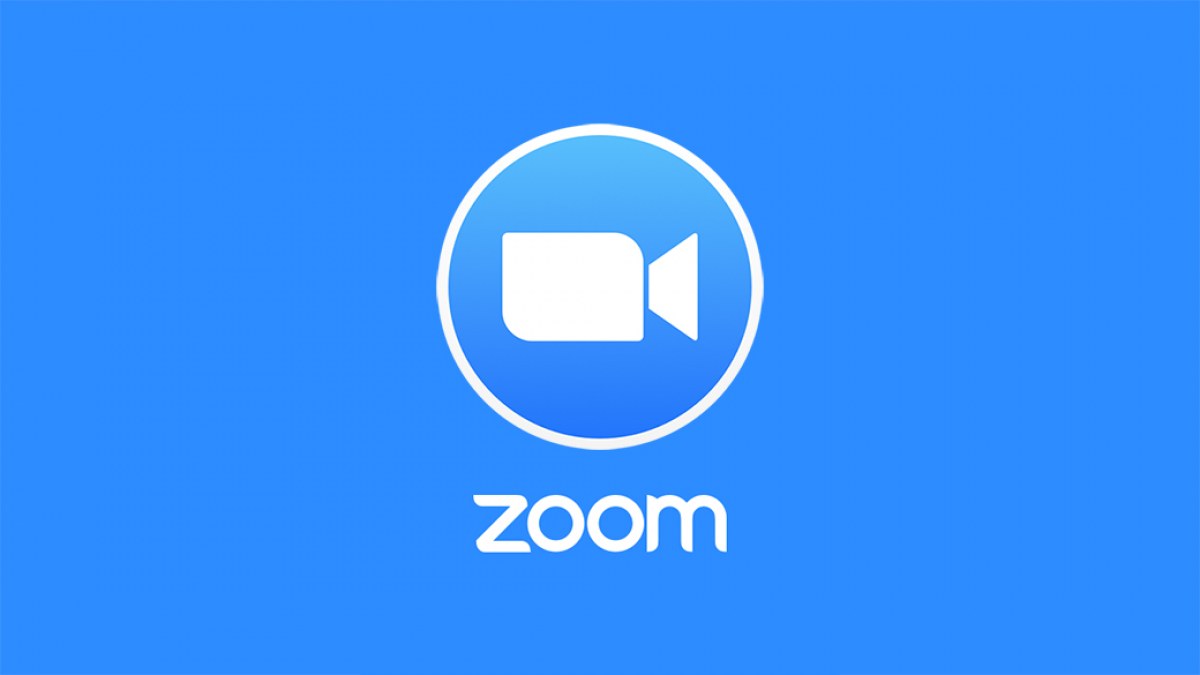
Cách thiết lập cài đặt Zoom cho bé học trực tuyến
Sau khi đã tải phần mềm Zoom học trực tuyến trên điện thoại về máy, bạn cần đăng nhập và thiết lập một số cài đặt dưới đây để bé nhà mình có thể bắt đầu buổi học online một cách suôn sẻ.
Bước 1: Sau khi đã tải Zoom về điện thoại, bạn mở ứng dụng lên để tiến hành đăng nhập. Thông thường, mỗi học sinh sẽ được giáo viên chia sẻ đường link và ID để đăng nhập vào Zoom. Khi bấm vào link, bạn sẽ được kết nối ngay đến phần mềm, lúc này, bạn ấn vào ô Join a Meeting.
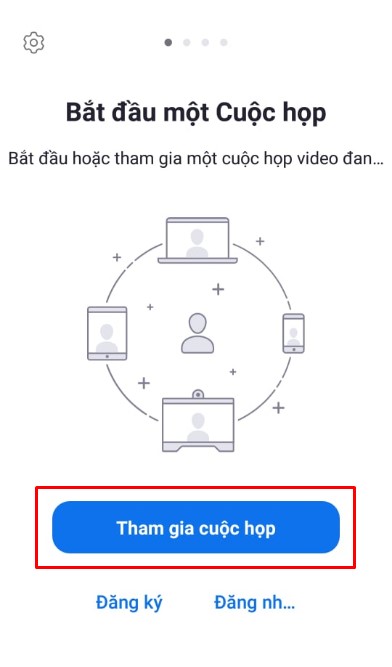
Bước 2: Sau khi ấn vào Join a Meeting, màn hình sẽ chuyển bạn đến bước đăng nhập vào buổi họp mặt, lúc này, bạn điền ID đã được cấp vào mục ID và điền tên thật vào mục Tên rồi bấm vào Join Meeting.
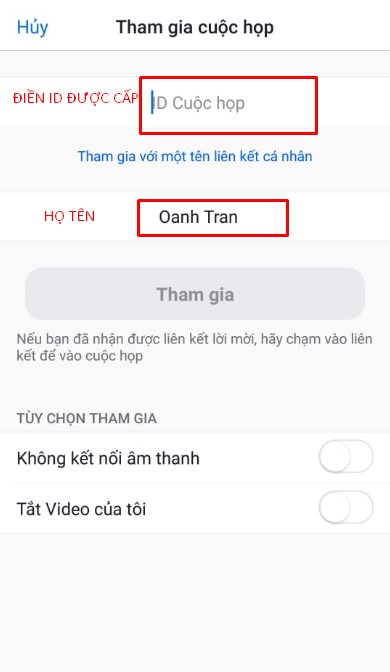
Như vậy là bạn đã đăng nhập thành công.
